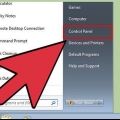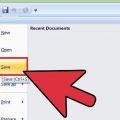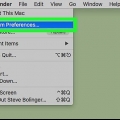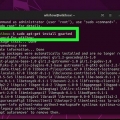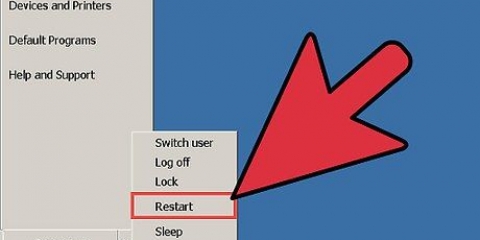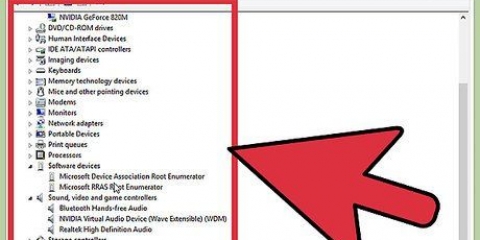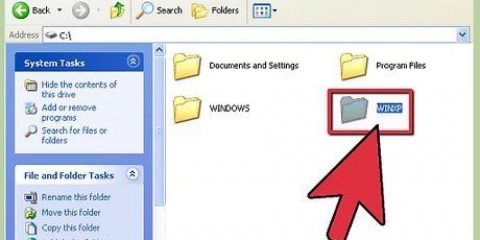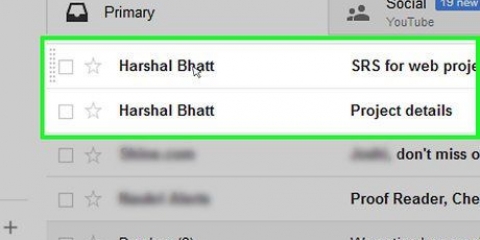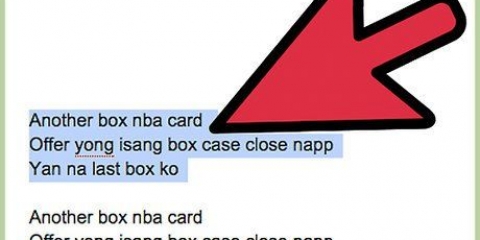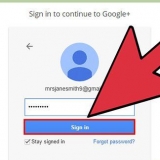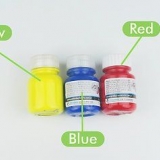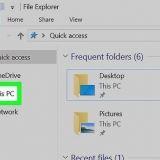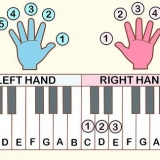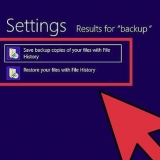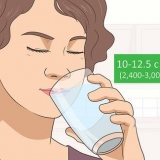Come utilizzare una lingua diversa in windows xp
Se si desidera utilizzare una lingua diversa in Windows XP, esistono diversi modi per farlo. La modifica della lingua dello schermo può essere un po` complicata, poiché può essere difficile cambiarla dopo l`installazione di Windows. Puoi anche cambiare la lingua di input, permettendoti di usare la tastiera per digitare caratteri di altre lingue.
Passi
Parte 1 di 2: Linguaggio dello schermo

1. Usa un Language Pack. Il sito Web di Microsoft offre diversi Language Pack (Language Pack) che puoi installare senza dover reinstallare Windows. È necessario il Service Pack 3 per utilizzare questi Language Pack.
- clicca qui e cerca la tua lingua nell`elenco. Se la lingua che stai cercando è elencata e stai attualmente utilizzando la lingua predefinita richiesta, fai clic sul collegamento "Scaricalo ora" per scaricare il pacchetto. Se la lingua desiderata non è elencata o non stai utilizzando la lingua predefinita corretta, consulta il passaggio successivo.
- Esegui il file di installazione scaricato e segui le istruzioni per installare il pacchetto. Al termine dell`installazione, vedrai che le modifiche sono state apportate dopo l`avvio.

2. Comprendi il processo. Sebbene non sia tecnicamente possibile modificare la lingua predefinita senza reinstallare Windows, puoi farlo cambiando la stragrande maggioranza dell`interfaccia nella tua lingua preferita. Ciò richiede il download del Service Pack 3 (anche se è già installato) oltre a modificare alcuni valori del Registro di sistema.

3. Scarica l`aggiornamento del Service Pack 3 nella lingua in cui vuoi cambiarlo. Vai alPagina di download del Service Pack 3. Usa il menu a tendina per selezionare la lingua che preferisci. Dopo aver selezionato la lingua, fare clic sul pulsante "Scarica" e seleziona la seconda opzione nella finestra che appare. Ignora le opzioni aggiuntive e fai clic sul pulsante blu nell`angolo in basso a destra per scaricare il file.
Non avviare ancora l`installazione di SP3. Dovrai prima aggiornare il registro per farlo funzionare.

4. Apri l`editor del registro. Per cambiare la tua lingua dovrai apportare una piccola modifica al registro del tuo sistema. Il registro è ciò che controlla tutto in Windows, quindi fai attenzione ad apportare modifiche qui.
premere ⊞ vincere+R, genere regedit e premere ↵ Invio per aprire l`Editor del Registro di sistema.

5. Utilizzare l`albero delle cartelle a sinistra per navigare. È possibile espandere le cartelle per visualizzare le cartelle sottostanti. Selezionando una cartella verranno visualizzate le chiavi che contiene nel riquadro di destra.
Vai a HKEY_LOCAL_MACHINE/SYSTEM/ControlSet001/Control/NIs/Language.

6. Fare doppio clic sulla chiave "(Predefinito)". Questo dovrebbe essere in cima alla lista. Apparirà una nuova finestra, dopo di che potrai cambiarne il valore.

7. Inserisci il codice della lingua che desideri utilizzare. Ogni lingua ha un codice a quattro cifre che dovrai inserire nel campo "Dati di valore". Utilizza l`elenco seguente per trovare la lingua in cui desideri passare e inserisci il codice corretto. Assicurati che sia lo stesso nome che hai selezionato per il file SP3.
Codici lingua
|
|
 1. Ripetere questa procedura per la chiave "InstallLanguage". Di solito puoi trovarli in fondo all`elenco delle chiavi. Utilizzare lo stesso codice del "(Predefinito)" chiave.
1. Ripetere questa procedura per la chiave "InstallLanguage". Di solito puoi trovarli in fondo all`elenco delle chiavi. Utilizzare lo stesso codice del "(Predefinito)" chiave. 2. Chiudi l`editor del registro e riavvia il computer. je dovere Riavviare prima di continuare, altrimenti l`installazione del Service Pack 3 non funzionerà.
2. Chiudi l`editor del registro e riavvia il computer. je dovere Riavviare prima di continuare, altrimenti l`installazione del Service Pack 3 non funzionerà. 3. Eseguire il file di installazione del Service Pack 3 dopo il riavvio. Dopo aver riavviato il computer, installare il Service Pack 3. Non importa se hai già installato il Service Pack 3, perché il programma di installazione sovrascriverà i file di sistema con i nuovi file nella lingua corretta. Seguire le istruzioni per installare il service pack.
3. Eseguire il file di installazione del Service Pack 3 dopo il riavvio. Dopo aver riavviato il computer, installare il Service Pack 3. Non importa se hai già installato il Service Pack 3, perché il programma di installazione sovrascriverà i file di sistema con i nuovi file nella lingua corretta. Seguire le istruzioni per installare il service pack.
4. Riavvia il computer dopo aver installato il Service Pack 3. Al termine dell`installazione sarà necessario riavviare il computer affinché le modifiche abbiano effetto. Una volta riavviato il computer, dovresti essere in grado di vedere le modifiche nella lingua dello schermo.
Potresti notare che alcuni elementi sono ancora nella lingua originale. Questa è una limitazione di questa soluzione. L`unico modo per passare completamente a un`altra lingua è reinstallare Windows XP e scegliere la lingua corretta durante l`installazione.

5. Scarica un Language Pack dopo aver modificato la lingua predefinita (opzionale). Se hai seguito i passaggi precedenti per modificare la lingua predefinita in modo da poter installare un Language Pack, scaricalo ora e installa il pacchetto. Per ulteriori informazioni, vedere il passaggio 1 di questa sezione.
Parte 2 di 2: Lingua di input

1. Apri il Pannello di controllo. Puoi trovarlo nel menu Start. Nelle versioni precedenti di Windows XP, seleziona "Impostazioni" per vedere l`opzione Pannello di controllo.

2. Selezionare "Data, ora, lingua e locale". Se stai utilizzando la visualizzazione classica, seleziona "Locale".

3. Fare clic sulla scheda "Le lingue". Consente di modificare le opzioni della lingua di input.
Se stai passando a una lingua di input asiatica oa un linguaggio di scripting complesso, seleziona le caselle appropriate e fai clic "Applicare" per scaricare i file aggiuntivi richiesti.

4. premi il bottone "Particolari". Si aprirà il menu Servizi di testo e Lingue di input.

5. premi il bottone "Aggiungere". Seleziona la lingua di input preferita e il layout della tastiera dall`elenco a discesa. clicca su "ok" quando sei soddisfatto.

6. Seleziona la tua nuova lingua predefinita dall`elenco a discesa. La lingua appena aggiunta apparirà come opzione nell`elenco a discesa "Lingua di input predefinita". Selezionalo se vuoi cambiare la lingua di input ora. clicca su "Applicare" per salvare le modifiche.

7. Utilizzare la barra della lingua per passare tra le diverse lingue di input installate. La barra della lingua apparirà automaticamente quando hai più di una lingua installata. Puoi trovarlo nella barra delle applicazioni, accanto alla barra delle applicazioni. Fare clic sulla lingua attiva per ottenere un elenco di tutte le lingue di input installate.
Puoi anche premere Sinistra-alt+⇧Sposta per scorrere le diverse lingue installate.
Articoli sull'argomento "Come utilizzare una lingua diversa in windows xp"
Condividi sui social network:
Simile
Popolare